在“标签编辑”视图的工具栏上,单击 ![]() 按钮,或者在图形菜单上选择矩形。
按钮,或者在图形菜单上选择矩形。
将光标放到标签的设计区上。此时光标会变为十字形。
从图形的起点拖到终点。
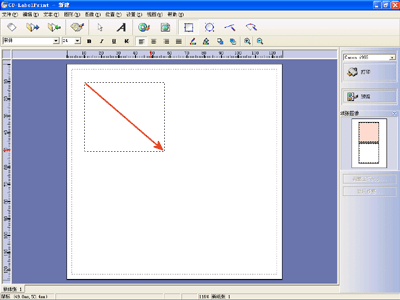
此时已添加一个矩形。
* 重复这些步骤添加其它图形。
您还可以编辑添加的矩形。双击图形。此时会出现矩形设置对话框。
在轮廓选项卡中,您可以指定轮廓的颜色和宽度。选择颜色后,您会看到如下图所示的内容。
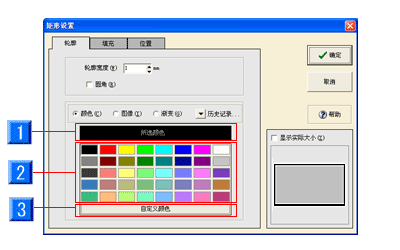
- 所选颜色:显示当前选定的颜色。
- 调色板:显示提供的单色。
- 自定义颜色:您可以创建调色板中不存在的颜色,以用作填充色。
* 如果是线条和曲线,则此选项卡会变成“线条颜色”。
* 要设置单色,您还可以使用“标签编辑”视图工具栏上的按钮。
如果选择图像,则会看到如下图所示的内容。使用选择图像按钮选择一个图像文件(文件、剪贴板、TWAIN)并调整质量。单击质量... 按钮。此时会出现调整图像质量对话框。
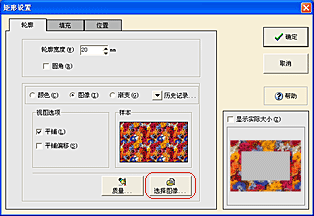
* 如需有关调整图像质量的详细信息,请参阅“功能 > 编辑对象 > 背景/图像 > 调整图像”。
* 您还可以设置渐变。如需有关详细信息,请参阅“功能 > 编辑对象 >文本 > 修饰文本”。
在填充选项卡中,您可以象处理轮廓那样给图形指定填充色。
如果不希望填充颜色(仅显示轮廓),请选择透明。
* 要设置单色,您还可以使用“标签编辑”视图工具栏上的 ![]() 按钮。
按钮。
* 对于线条和曲线,无法指定填充色。
* 您可以像处理轮廓那样设置图像和渐变以填充颜色。